în acest videoclip, vă vom arăta cel mai simplu & cel mai rapid mod de a înlocui cerul din imaginea dvs. utilizând instrumentul de înlocuire a cerului ai al Luminar 4. Acesta va fi un tutorial complet Lightroom la Luminar 4 care vă arată cum am editat imaginea și apoi am înlocuit cerul. Veți afla, de asemenea, 5 sfaturi despre cum să înlocuiți cerul convingător în orice fotografie. Vă mulțumim pentru Skylum pentru sponsorizarea acestui videoclip și pentru a ne permite să aducem tutoriale gratuite ca acesta pe canalul nostru YouTube.
când vine vorba de înlocuirea cerului, cel mai bun pariu este să facem cumva o selecție a cerului real. Aceasta este o sarcină destul de complexă dacă există mai multe elemente în cadru care traversează cerul și diferă de la imagine la imagine. În timp ce această acțiune se poate face în Photoshop, nu există o modalitate ușoară de a face ca totul să se amestece corect și convingător, care să nu mănânce o grămadă de timp post-producție. Puteți vedea chiar încercarea mea în videoclip și cât timp și pași trebuie să trec pentru a ajunge la un produs final. Acest lucru ar putea însemna 20-30 de minute pe fotografie pentru a obține o mască convingătoare. În tutorialul nostru anterior Luminar 4, puteți vedea cât de ușor și rapid sunt instrumentele de retușare a portretului Luminar 4 care garantează complet achiziționarea acestui software pentru utilizarea de zi cu zi.
să discutăm cum procesăm o imagine ca aceasta de la început până la sfârșit, începând din Lightroom și lucrând spre Luminar 4.
Dial-in Look-ul interior al Lightroom

puteți fie să utilizați o presetare, fie să formați aspectul manual, dar să ajungeți la un loc bun de pornire pentru imaginea dvs. generală în ceea ce privește culoarea, temperatura și contrastul. Folosind dezvoltarea bazată pe condiții de iluminare Visual Flow (realizată în parteneriat cu DVLOP) am selectat presetarea naturală HDR din parcul nostru Modern. Acest lucru va face totul pentru mine și tot ce trebuie să fac este să-mi ajustez expunerea și temperatura pentru a ajunge la aspectul meu final. Am de gând să adăugați o -.50 expunerea radială arde imaginea pentru a atrage un pic mai multă atenție asupra subiecților. De acolo, faceți clic dreapta și selectați ‘Editați În Luminar 4’.
alegeți un cer care se potrivește scenei dvs.
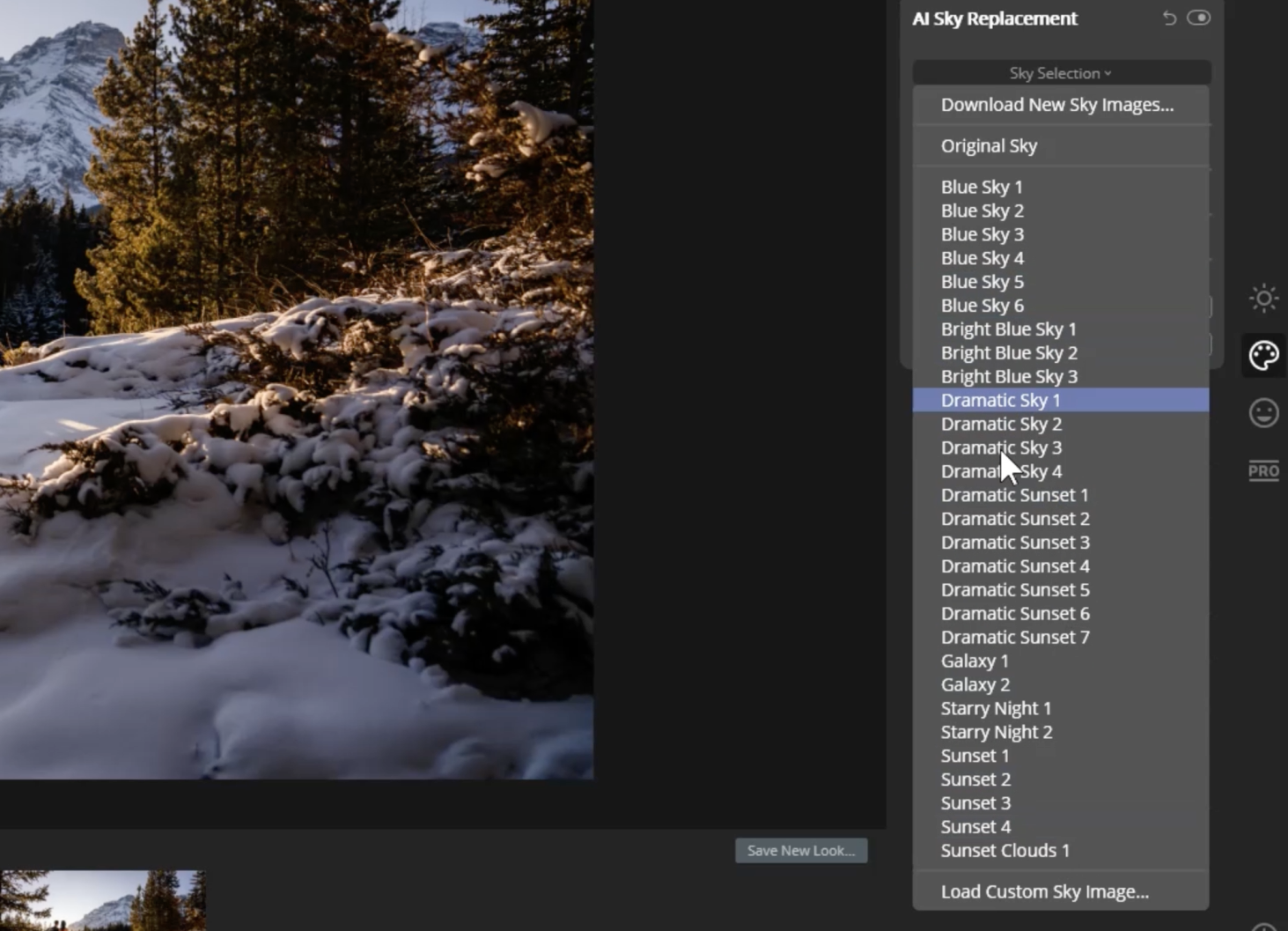
după ce ne aflăm în Luminar 4, Selectați ai Sky Replacement. Frumusețea înlocuirii cerului ai de la Luminar 4 este că oferă o listă întreagă de opțiuni de cer pentru a se amesteca în fotografiile dvs., variind de la zi, la apus, până la cerul de noapte înstelat. Instrumentul meu preferat pentru înlocuirea cerului în trecut a fost Biblioteca Sky Ultimate a lui Mike Kelly oferită de Fstoppers, are o varietate atât de mare de opțiuni de înaltă rezoluție pentru orice condiție de iluminare. Cheia acestui pas este să potriviți iluminarea din imaginea dvs. cu imaginea cerului în care încercați să vă amestecați. Imaginea originală pe care o folosim este o fotografie de apus/oră de aur care mă determină să selectez un cer de apus. De asemenea, doriți să vă asigurați că lumina din imaginea cerului pe care o alegeți vine din aceeași direcție ca și lumina din scena noastră. Puteți vedea în videoclip că răsfoiesc mai multe opțiuni și ajung la una care este aproape identică în direcția luminii. Dacă deschideți Setări avansate, puteți răsturna de fapt cerul.
Blend the Sky
în cadrul opțiunilor de glisare din instrumentul de înlocuire ai Sky al Luminar 4, veți vedea amestecarea orizontului – aceasta este pur și simplu absolvirea amestecului. Poziția orizontului vă permite să reglați imaginea cerului pentru a se potrivi cu locația în care ar fi soarele în fotografia dvs. Ai – ul Luminar detectează unde este linia orizontului tău, chiar dacă, mai ales în această imagine, nu o poți vedea cu adevărat-absolut nebun! Mergând mai departe în jos lista, veți vedea scena Relight ca unul dintre glisoarele, care vă permite să modificați reflexia luminii, printre alte porțiuni ale imaginii pentru a se potrivi răspândirea luminii. De obicei, formez acest lucru oriunde de la +10-15. Sky global efecte modul în care imaginea cerului se va amesteca cu obiectele din jur în scenă. În tutorialul video complet Luminar 4, trec prin fiecare glisor și modul în care acestea afectează imaginea.
potriviți luminozitatea generală
potriviți luminozitatea cerului cu luminozitatea și nivelul scenei. Pentru o imagine ca cea pe care o folosim ca un exemplu care este destul de luminos pentru a începe cu, Am de gând să se adapteze expunerea mea destul de un pic, și apoi am de gând să formați Slider ceață atmosferică (aka Opacitate) pentru a obține un amestec mai realist. Luminar 4 vă permite chiar să modificați temperatura de culoare a cerului. Amintiți-vă, mai puțin este mai mult atunci când vine vorba de crearea unui aspect final convingător.
sfat Bonus: de două ori coacere
acest lucru este ceva ce îmi place să fac pentru a rafina imaginea doar un pic mai mult, am de gând să reproceseze imaginea. De data aceasta voi folosi presetarea Soft Light Visual Flow din pachetul Modern și voi începe să adaug un al doilea strat de ajustări. Acest pas nu este necesar, dar odată ce ați adăugat cerul, vă ajută să perfecționați imaginea de ansamblu pentru a vă asigura că totul este amestecat la perfecțiune. Iată finalul înainte și după:


faptul că pot trece de la imaginea de mai sus la imaginea de după folosind un singur clic al înlocuirii cerului Luminar 4 este o vrăjitorie AI. Ea a amestecat perfect cerul în imagine și chiar și la zoom puteți vedea într-un fel a făcut drum prin ramurile complexe și frunzele copacilor. Iată alte două exemple din videoclip:




înapoi: 5 Sfaturi pentru retușarea rapidă și ușoară a portretului în Luminar 4
puteți începe o încercare gratuită și puteți cumpăra Luminar 4 aici! De asemenea, puteți utiliza codul promoțional SLRLOUNGE pentru a obține 10 USD în plus din achiziția dvs. Acesta este motivul pentru care vă încurajez pe toți să deveniți orientați spre rezultate, mai degrabă decât orientați spre proces în modul în care faceți lucrurile.
